¿Por qué no se reproducen los vídeos en mi teléfono Android? Explore las resoluciones
La mayoría de nosotros conocemos el dolor cuando nuestro video favorito de repente deja de estar disponible, sabiendo que muchos excelentes servicios de transmisión se han apoderado a gran escala. Muchos de nosotros ya tenemos y usamos Netflix, VRV, Hulu y YouTube, e incluso tenemos suscripciones a ellos como nuestros principales servicios de transmisión. A pesar de esto, muchos de nosotros todavía nos sentimos satisfechos con ver archivos de vídeo en nuestros teléfonos Android. Por eso el número de Los videos no reproducen videos en un teléfono Android. sigue aumentando. Al contrario de lo que otros piensan, ver vídeos no es tan difícil como lo era antes porque la mayoría de las aplicaciones de reproducción de vídeo actuales pueden reproducir casi todos los códecs de vídeo populares sin ningún problema. Por lo tanto, veamos cómo estos reproductores multimedia pueden brindarle su máximo potencial leyendo la información a continuación.
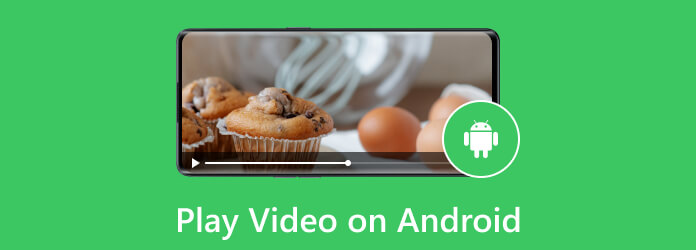
Parte 1. Reproducir vídeos con el reproductor de vídeo predeterminado a veces no funciona
Todos tus dispositivos móviles y informáticos seguramente tienen sus reproductores predeterminados. Para Android, puedes encontrar su reproductor integrado en la aplicación Fotos, donde puedes simplemente tocar el video, por ejemplo, si reproducir AVI en AndroidY boom, el vídeo se reproducirá automáticamente sin ningún problema. Además del reproductor en la aplicación Fotos, también hay uno en el Administrador de archivos donde se encuentran todos sus archivos, incluidos los documentos de su dispositivo móvil. Y sí, puedes reproducir automáticamente tus videos con esa ubicación de archivo cuando haces clic en el video.
Sin embargo, habrá casos en los que estos jugadores predeterminados no jugarán de acuerdo con su propósito correcto. Esto se debe a problemas técnicos, como que el archivo esté dañado, un reproductor multimedia desactualizado, pocos recursos del sistema, almacenamiento dañado e incluso razones de seguridad. Uno de los resultados comunes de este error es que no hay sonido al reproducir vídeos en Android. Por lo tanto, es importante tener una aplicación de vídeo adicional o de terceros preparada en su teléfono si alguna vez se presentan estos problemas.
Parte 2. Exploración de aplicaciones de reproducción de vídeo de terceros
Aquí están las mejores aplicaciones de reproducción de video para Android. Puede adquirir todas las aplicaciones proporcionadas desde su Play Store rápidamente.
1. Aplicación VLC para Android
Nada es más popular entre la multitud respecto a un reproductor de video para todos los formatos que el reproductor VLC. Además de ocupar el primer puesto en Windows, también amplía su capacidad en Android. Esta aplicación de reproductor multimedia de código abierto admite varios formatos, como archivos MKV, MOV, AVI, MP4, OGG y más. También le permite obtener contenido de video transmitido desde sus redes domésticas. Por lo tanto, incluso si los videos de FaceBook no se reproducen en Android, VLC puede ser su solución preferida. Mientras tanto, aquí hay pasos simples y rápidos sobre cómo usar VLC para Android.
Paso 1Abra el reproductor multimedia instalado en su Android.
Paso 2En la interfaz principal, toque el botón Video .
Paso 3Después de eso, el video se reproducirá automáticamente.
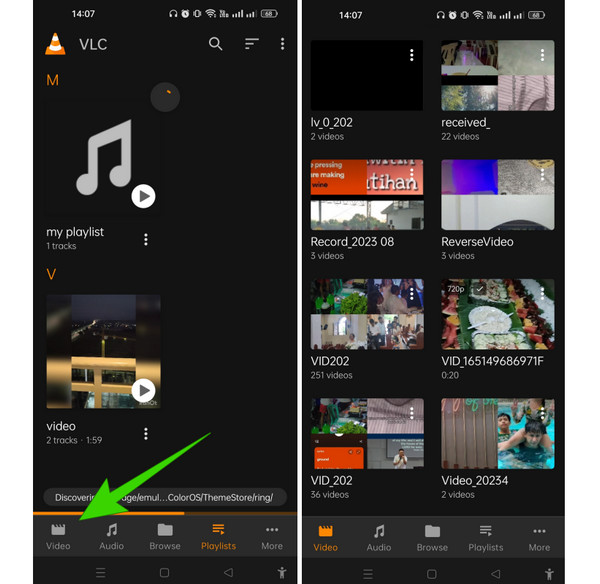
2. Reproductor MX
Aunque oficialmente se impide que MX Player admita códecs como AC3 y DTS debido a problemas de licencia, esto no afectará su gran capacidad para reproducir archivos de video. MX Player sigue siendo un reproductor multimedia robusto que viene con características únicas, lo que lo mantiene como uno de los principales contendientes. Y si usted es un padre con hijos que siempre usan sus teléfonos y tabletas, le alegrará saber que este MX Player es una aplicación con función de bloqueo para niños. Dicha característica garantiza que cuando sus hijos vean videos usando esta aplicación, no se realizará una llamada telefónica involuntaria. Entonces, ¿cómo reproducirás MOV en Android con este reproductor? Vea los pasos a continuación.
Paso 1Instale la aplicación MX Player y otorgue acceso a todos sus archivos multimedia.
Paso 2Luego, toca el Mis videos opción para localizar el vídeo que desea reproducir.
Paso 3Después de eso, simplemente toca el video para reproducirlo.
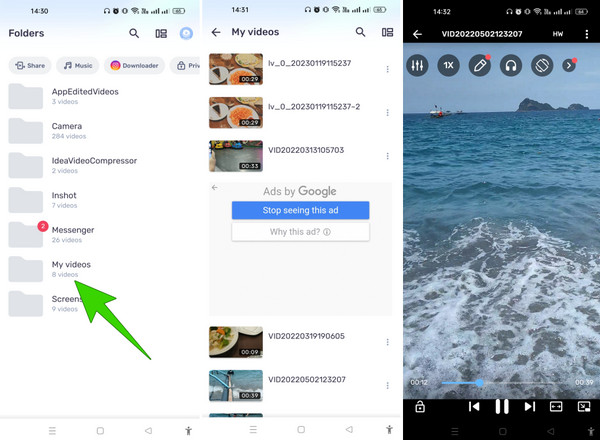
3. BSP Player
Por último, aquí hay otro mejor. Reproductor de video HD para Android, el BSPlayer. Esta aplicación ha estado disponible durante años, más que las otras aplicaciones de reproducción de video presentadas anteriormente. Además, cuenta con reproducción acelerada por hardware, decodificación de hardware multinúcleo y compatibilidad con dispositivos DLNA. Además, esta aplicación admite subtítulos y reproduce vídeos comprimidos sin problemas. Puede utilizar la aplicación de forma gratuita, pero espere un procedimiento con publicidad mientras utiliza todas sus funciones. Por otro lado, si no quieres ver anuncios por toda la página, aprovecha su versión completa a $5.99. Por lo tanto, reproduzcamos MP4 en Android con BSPlayer siguiendo los pasos a continuación.
Paso 1Abra la aplicación y otorgue acceso a los medios.
Paso 2En la interfaz principal, deslice la pantalla de izquierda a derecha y toque el Video opción allí.
Paso 3Luego, toca el video que deseas reproducir.
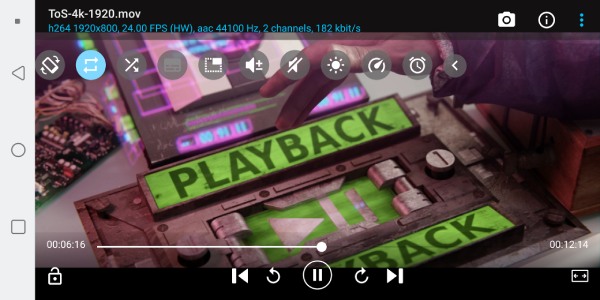
Bonificación: cómo convertir su propio vídeo a un formato compatible con Android
Supongamos que tienes algunos videos de tu propiedad pero no puedes reproducirlos en tu Android debido al formato no compatible que tienen. En ese caso, aquí tienes una buena solución que puedes seguir. Convierta sus videos a lo que admite Android, como MKV, MP4, 3GP, AVI, FLV, MOV, WebM, OGG y otros usando Tipard Video Converter Ultimate. Este software le permite convertir numerosos videos a la vez mientras procesa la conversión a 60 veces más rápido que la velocidad promedio. Además, es un conversor de vídeo multifuncional ya que viene con muchas herramientas de edición excelentes, como potenciador de vídeo, compresor, corrector de color, fusión, recortador y muchas más. Mientras tanto, siga los pasos a continuación para mostrarle cómo puede convertir videos con él.
Paso 1Instale el convertidor en su computadora y haga clic en + en el centro cuando llegues a su interfaz principal para cargar todos los videos que necesitas convertir.
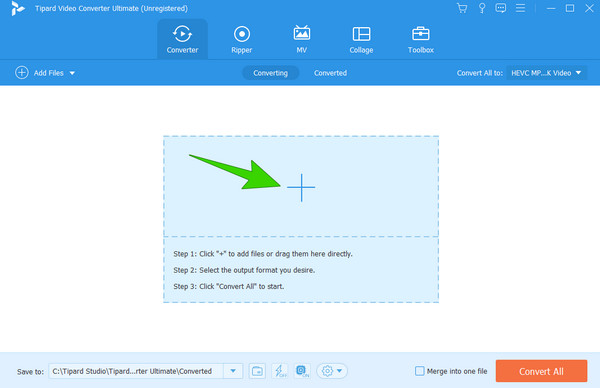
Paso 2Cuando estén todos cargados, elija su formato de salida haciendo clic en el flecha botón de la Convertir todo a sección. Luego, en la nueva ventana, elija un formato de video compatible con Android.
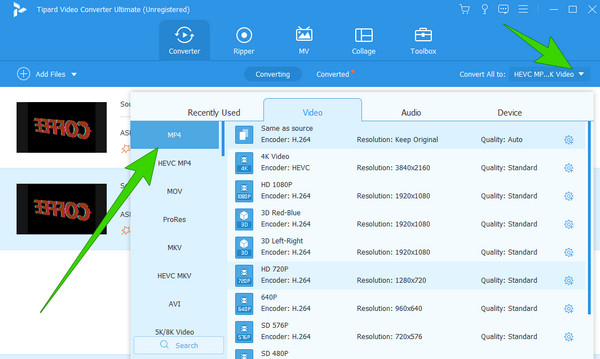
Paso 3Tan simple como eso, finalmente puedes presionar el Convertir todo para comenzar el proceso de conversión
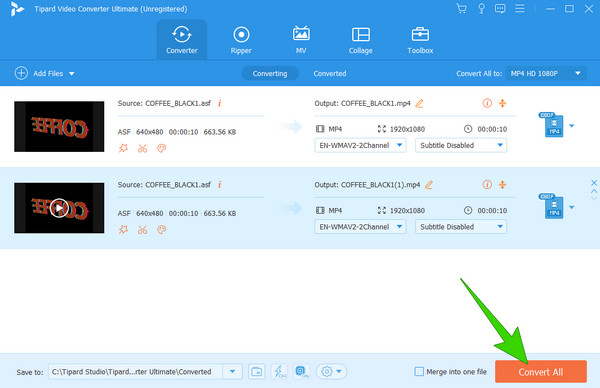
Parte 3. Preguntas frecuentes sobre la reproducción de vídeos en Android
¿Cómo transferir vídeos a tu dispositivo Android?
Hay varias formas de transferir vídeos a Android. La más típica y segura es mediante cable USB. Conecte su teléfono a su computadora mediante un conector de cable, luego transfiera los videos directamente a su Android.
¿Por qué no se reproducen los videos en mi teléfono Android?
Puede deberse a que los videos están corruptos o que Android no admite su formato.
¿Cómo solucionar la falta de sonido al reproducir vídeos en Android?
Compruebe si el volumen de su dispositivo y de los medios está subido. Si es así, verifique si el video no está en silencio. Cuando crea que el problema no está en el lado del video, intente reiniciar su teléfono.
Conclusión
Ahora ya sabes las razones por las que los vídeos no se reproducen en un Android y, para ello, también conoces cuál es la mejor alternativa para tu reproductor integrado. Si cree que el único problema es un formato no compatible o no compatible y no desea instalar un reproductor de video adicional en su teléfono, convierta los videos usando Tipard Video Converter Ultimate.







